皆さんは、Markdownで改行する方法を知っていますか?
文章を見やすく・速く書くことができるMarkdownですが、リンクの作り方がすこし特殊なので、簡単に作る方法をまとめました。
そこで今回は「Markdownでリンクを作る方法」といった基礎的なことから、
- 合わせて覚えておくと便利なMarkdownの書き方
- Markdownでおすすめのエディタとは?
といった応用的な方法まで、徹底的に解説します!
Markdown記法でリンクを作る方法
はじめに、Markdown記法でリンクを作る方法について解説します。
基本的なリンクの作り方
まず、一番シンプルにリンクを作る方法について解説します。
リンクは、次のように書くことで作ることができます。
書き方:
[タイトル](URL)
サンプル:
[侍エンジニアブログ](https://www.sejuku.net/blog/)
Markdownで見やすく変換された結果:

このように、簡単にリンクを作ることができます。
リンクを別タブで開く方法
次に、リンクを別タブで開く方法について解説します。
「{:target=”_blank”}」を最後につけるだけで、簡単に別タブで開くことができます。
書き方:
[タイトル](URL){:target="_blank"}
サンプル:
[侍エンジニアブログ](https://www.sejuku.net/blog/){:target="_blank"}
Markdownで見やすく変換された結果:

見た目は変わりませんが、別タブで開くことができるようになるので、覚えておくと便利です!
画像リンクの作り方
画像リンクを作る方法について解説します。
次のように書くことで、作ることができます。
書き方:
[](URL)
サンプル:
[](https://www.sejuku.net/blog/)
Markdownで見やすく変換された結果:
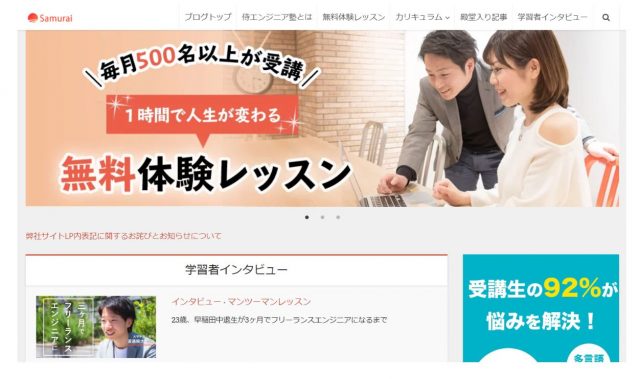
画像をクリックすると、「https://www.sejuku.net/blog/」のページを開くための画像リンクを作っています。
このように、画像リンクも簡単に作ることができます。
合わせて覚えると便利なマークダウンの書き方
ここまでMarkdownでリンクを作る方法について解説してきましたが、Markdownには他にもおすすめな使い方があります。
Markdownの書き方について以下でまとめて解説しているので、気になる方は見てみてくださいね!

【補足】Markdownを書くときにおすすめのエディタとは
最後に補足として、Markdownを書くときにおすすめのエディタを紹介します。
マークダウンエディタを選ぶときのポイントが、2つあります。
- WindowsやMacなどのOSどちらでも使えるエディタか
- プレビュー機能がついているか
「環境に依存せずに使えること・書いたMarkdownを即見やすく表示できること」が重要です!
おすすめエディタについては以下で詳しく解説しているので、興味がある方は見てみてくださいね!

まとめ
今回は、Markdownでリンクを作る方法について解説しました。
資料をまとめていくときに、リンクは必ずといっていいほど使うので、使い方を覚えておくのがおすすめです!
Typoraを使えばコピペでそのままリンクにできるので、ぜひ使ってみてくださいね!









